Samsung WB100 Red: Параметры съемки
Параметры съемки: Samsung WB100 Red
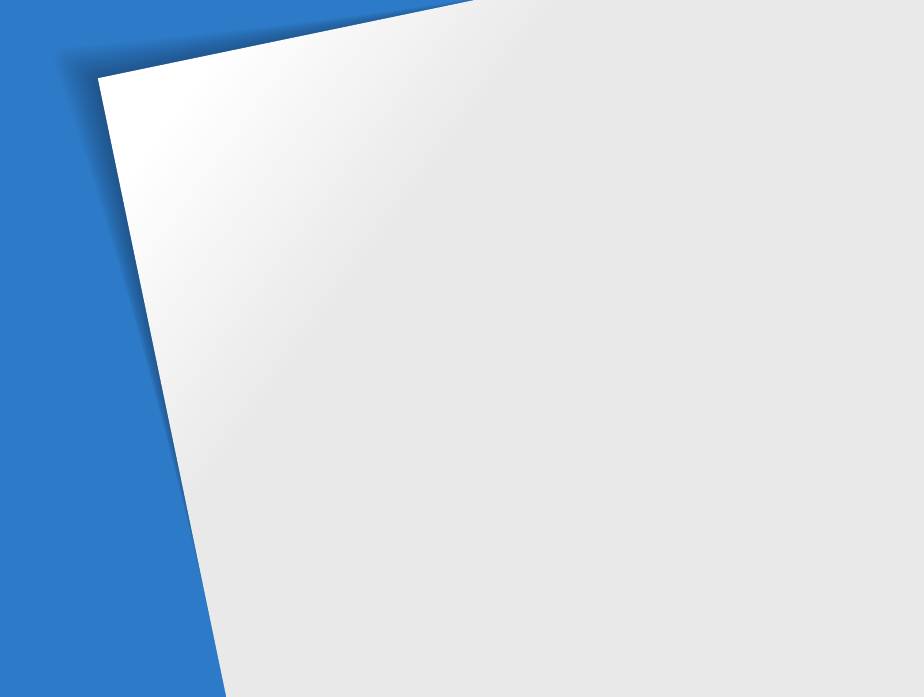
Параметры съемки
Узнайте, как настроить параметры в режиме съемки.
Выбор разрешения и качества
…………… 49
Обнаружение лиц
…………………………… 59
Выбор разрешения
……………………… 49
Обнаружение лиц
………………………… 59
Выбор качества изображения
…………… 50
Съемка в режиме «Автопортрет»
………… 60
Использование автоспуска
………………… 51
Съемка в режиме «Улыбка»
……………… 60
Обнаружение моргания глаз
……………… 61
Съемка в темноте
…………………………… 52
Предотвращение эффекта красных глаз
… 52
Настройка яркости и цвета
………………… 62
Использование вспышки
………………… 52
Ручная коррекция экспозиции (EV)
………… 62
Настройка светочувствительности ISO
…… 54
Коррекция при подсветке сзади (ACB)
…… 63
Изменение параметров экспозамера
……… 63
Изменение фокусировки камеры
………… 55
Выбор баланса белого
…………………… 64
Макросъемка
……………………………… 55
Автофокус
………………………………… 55
Режимы серийной съемки
………………… 66
Фокусировка на выбранной зоне
………… 56
Улучшение изображений
…………………… 67
Следящая автофокусировка
……………… 57
Настройка зоны фокусировки
……………… 58
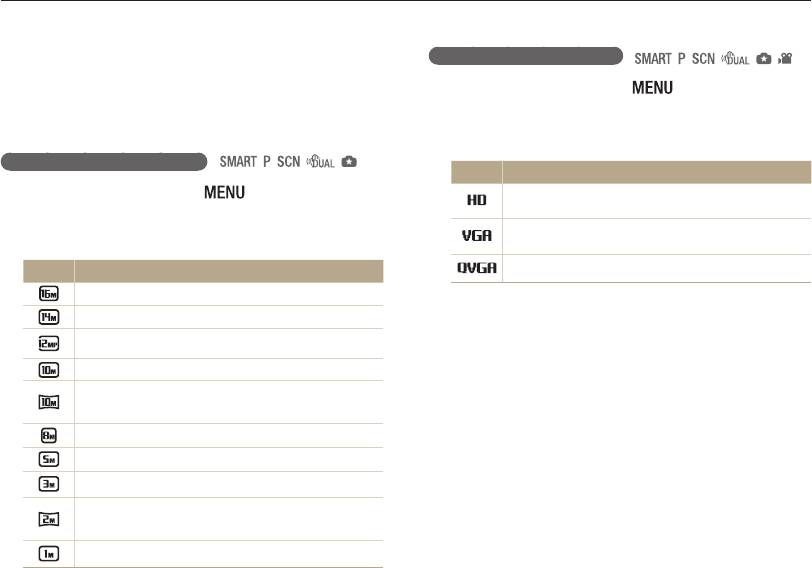
Выбор разрешения и качества
Узнайте, как изменить параметры разрешения и качества изображения.
Настройка разрешения видео
Выбор разрешения
Снимки и видео с большим разрешением содержат большее
1
В режиме съемки нажмите [ ].
число пикселей, поэтому их можно напечатать на бумаге большего
размера и просмотреть на более крупном экране. При использовании
2
Выберите Разрешение видео.
высокого разрешения также увеличивается размер файла.
3
Выберите параметр.
Установка разрешения снимков
Значок Описание
1
В режиме съемки нажмите [ ].
1280 X 720: просмотр файлов высокого качества на
экране HD-телевизора.
2
Выберите Размер фото.
640 X 480: просмотр файлов среднего качества на
Выберите параметр.
экране аналогового телевизора.
3
Значок Описание
320 X 240: публикация на веб-странице.
4608 X 3456: печать на бумаге формата A1.
4320 X 3240: печать на бумаге формата A1.
4320 X 2880: печать широкоформатных снимков на
бумаге формата A1 (3:2).
3648 X 2736: печать на бумаге формата A2.
4320 X 2432: печать панорамных снимков
(с соотношением сторон 16:9) на бумаге формата A2
или просмотр на HD-телевизоре.
2832 X 2832: печать на бумаге формата A3 (1:1).
2592 X 1944: печать на бумаге формата A4.
1984 X 1488: печать на бумаге формата A5.
1920 X 1080: печать панорамных снимков
(с соотношением сторон 16:9) на бумаге формата A5
или просмотр на экране HD-телевизора.
1024 X 768: отправка снимков по электронной почте.
Параметры съемки
49
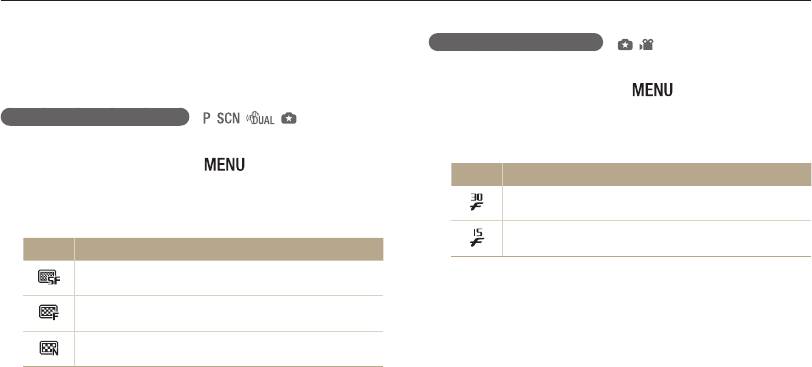
Выбор разрешения и качества
Настройка качества видео
Выбор качества изображения
Камера сжимает видео и сохраняет их в формате MP4 (H.264).
Настройте качество снимков и видео. Чем выше качество
изображения, тем больше размер файла.
1
В режиме съемки нажмите [ ].
Настройка качества снимков
2
Выберите Частота кадров.
Камера сжимает снимки и сохраняет их в формате JPEG.
3
Выберите параметр.
1
В режиме съемки нажмите [ ].
Значок Описание
2
Выберите Качество.
30кадр/с: для записи видео с частотой 30 кадров в
секунду.
3
Выберите параметр.
15кадр/с: для записи видео с частотой 15 кадров в
Значок Описание
секунду.
Наилучшее: для получения снимков максимально
высокого качества.
Отличное: для получения снимков высокого
качества.
Хорошее: для получения снимков обычного
качества.
Параметры съемки
50
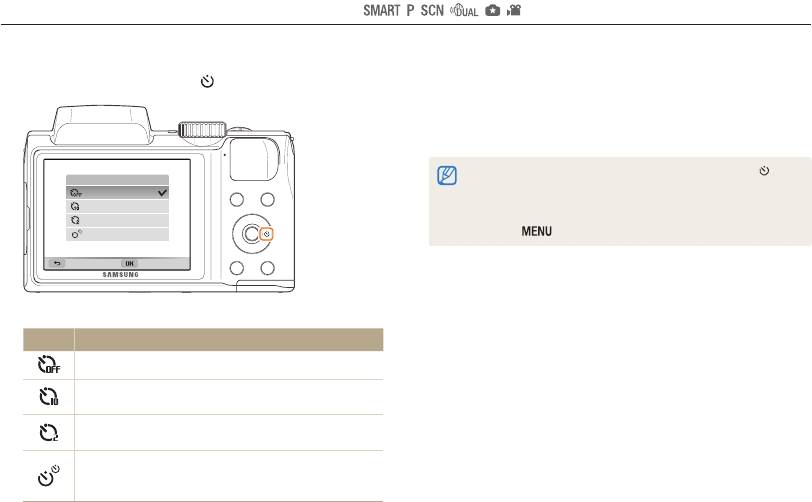
Использование автоспуска
Узнайте, как настроить таймер для съемки в режиме автоспуска.
1
В режиме съемки нажмите .
3
Для включения таймера нажмите кнопку затвора.
•
Начнет мигать подсветка автофокуса/индикатор
автоспуска. Снимок будет сделан автоматически по
истечении заданного времени.
•
Чтобы отключить таймер, нажмите кнопку затвора или [ ].
•
При выборе некоторых параметров обнаружения лица функция
автоспуска может быть недоступна.
•
В некоторых режимах можно настроить параметры автоспуска,
нажав [
] и выбрав Таймер.
Параметры съемки
51
Таймер
Выкл.
10 сек.
2 сек.
Двойной
Назад Выбрать
2
Выберите параметр.
Значок Описание
Выкл.: таймер отключен.
10 сек.: снимок выполняется после 10-секундной
задержки.
2 сек.: снимок выполняется после 2-секундной
задержки.
Двойной: один снимок выполняется после
10-секундной задержки, еще один — после
2-секундной.
Параметры могут отличаться в зависимости от режима съемки.
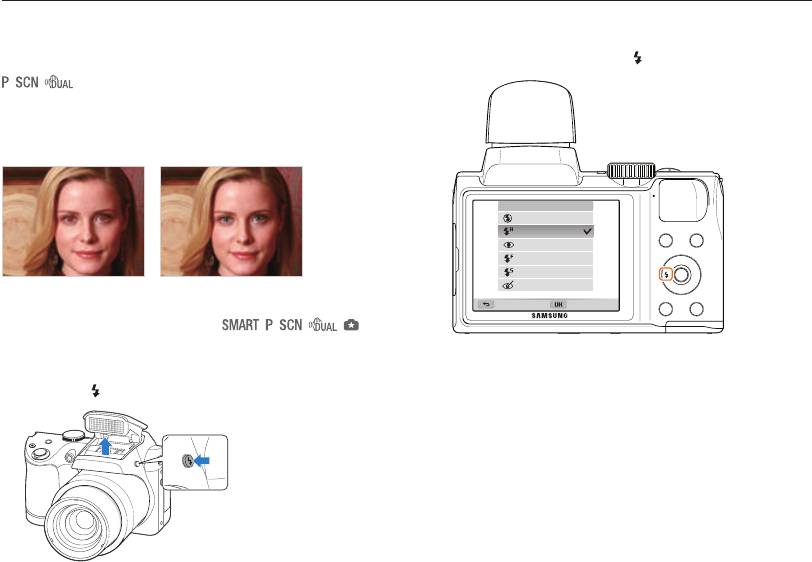
Съемка в темноте
Узнайте, как делать снимки ночью или при слабом освещении.
Предотвращение эффекта красных глаз
2
В режиме съемки нажмите [ ].
Если для съемки человека в темноте используется вспышка,
возможно появление эффекта красных глаз. Чтобы избежать
этого, выберите Красные глаза или Удаление красных глаз.
См. параметры вспышки в разделе «Использование вспышки».
Вспышка
Выкл
Авто
Красные глаза
Заполняющая вспышка
Медленная синхронизация
Удаление красных глаз
До коррекции
После коррекции
Назад Выбрать
Использование вспышки
Вспышка используется при съемке в темноте или при желании
получить более освещенный снимок.
1
Нажмите [ ] для подъема вспышки.
Параметры съемки
52
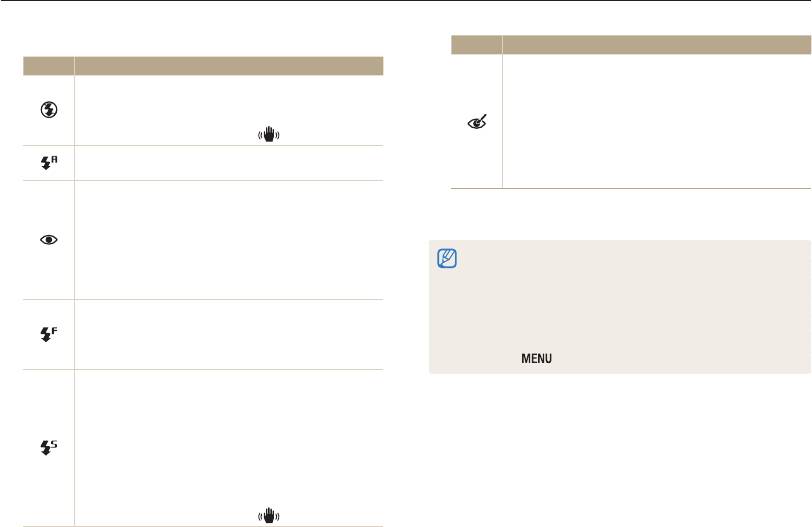
Съемка в темноте
3
Выберите параметр.
Значок Описание
Значок Описание
Удаление красных глаз:
•
Вспышка срабатывает дважды, если объект
Выкл:
или фон затемнены. Камера устраняет эффект
•
Вспышка отключается.
красных глаз путем расширенного программного
•
При слабом освещении камера будет отображать
анализа.
предупреждение о дрожании
.
•
Между срабатываниями вспышки проходит
Авто: вспышка срабатывает автоматически, если
некоторое время. Не двигайтесь, пока вспышка не
объект или фон затемнены.
сработает второй раз.
Красные глаза:
•
Если объект или фон затемнены, вспышка будет
Доступность параметров может отличаться в зависимости от
срабатывать дважды, чтобы устранить эффект
условий съемки.
красных глаз.
•
Вспышка недоступна при серийной съемке и в режимах
•
Между срабатываниями вспышки проходит
Автопортрет и Моргание глаз.
некоторое время. Не двигайтесь, пока вспышка не
•
Убедитесь, что объекты находятся на рекомендуемом
сработает второй раз.
расстоянии от вспышки (стр. 110).
Заполняющая вспышка:
•
Если свет вспышки отражается или в воздухе много пыли, на
•
Вспышка срабатывает всегда.
снимках могут появляться маленькие пятна.
•
Камера автоматически настраивает интенсивность
•
В некоторых режимах можно настроить параметры вспышки,
вспышки.
нажав [
] и выбрав Вспышка.
Медленная синхронизация:
•
Вспышка срабатывает, а затвор остается
открытым дольше.
•
Рекомендуется, если нужен рассеянный свет,
чтобы показать на снимке больше деталей фона.
•
Чтобы предотвратить дрожание камеры,
используйте штатив.
•
При слабом освещении камера будет отображать
предупреждение о дрожании
.
Параметры съемки
53
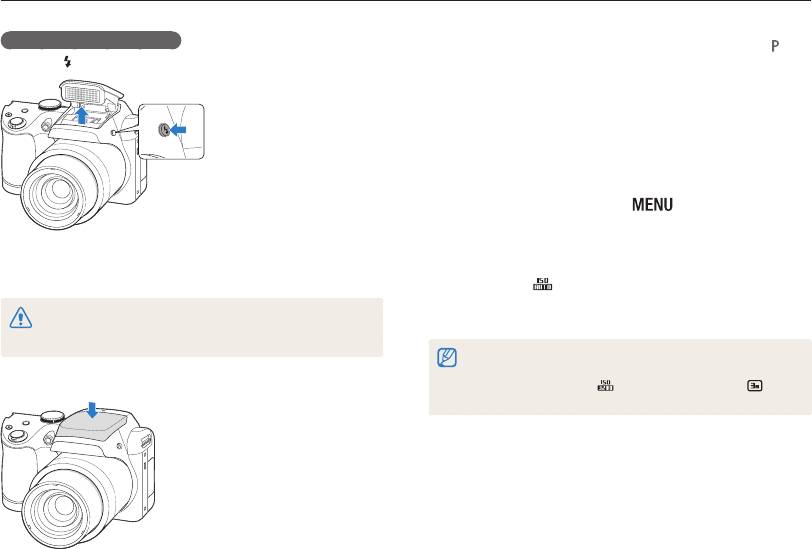
Съемка в темноте
Как использовать вспышку
Настройка светочувствительности ISO
Нажмите [ ] для подъема вспышки.
Светочувствительность ISO — это мера
светочувствительности фотопленки по стандарту
Международной организации по стандартизации
(ISO). Чем выше значение светочувствительности
ISO, тем чувствительнее к свету камера. При высокой
светочувствительности ISO можно получать более
качественные снимки и уменьшить дрожание камеры, не
используя вспышку
1
В режиме съемки нажмите [ ].
2
Выберите ISO.
Если блок вспышки закрыт, вспышка не сработает независимо
от настроек. Если блок вспышки поднят, вспышка работает в
3
Выберите параметр.
соответствии с настройками.
•
Выберите для использования уровня ISO,
подходящего для данной яркости и освещенности
•
Когда блок вспышки не используется, держите его закрытым во
объекта.
избежание повреждений.
•
Принудительное открытие блока вспышки может повредить камеру.
•
Высокие значения светочувствительности ISO могут стать
причиной шума на снимке.
Чтобы закрыть блок вспышки, мягко надавите на него.
•
Если для ISO выбрать разрешение изменится на и
меньше.
Параметры съемки
54
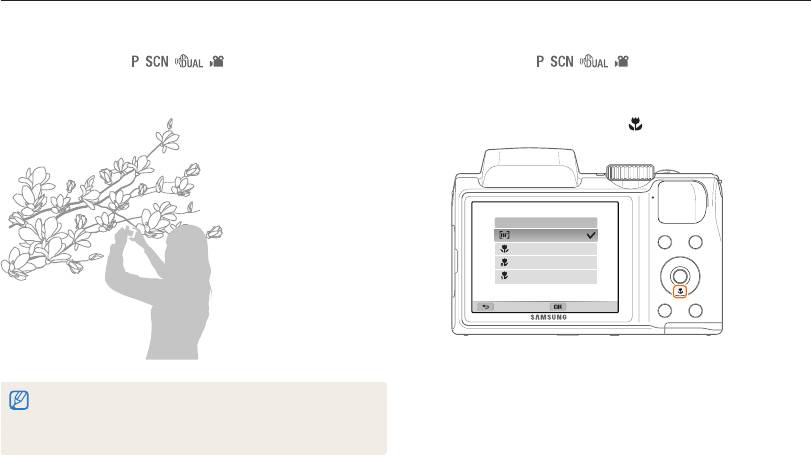
Изменение фокусировки камеры
Узнайте, как настроить фокусировку камеры в зависимости от объекта и условий съемки.
Автофокус
Для получения четких снимков выберите режим фокусировки
с учетом расстояния до объекта.
1
В режиме съемки нажмите .
Параметры съемки
55
Макросъемка
Режим «Макро» используется для съемки крупных планов,
например цветов или насекомых.
Фокус
Обычный автофокус
Макро
Автомакро
Супермакро
Назад Выбрать
•
Чтобы предотвратить смазывание снимков, старайтесь держать
камеру неподвижно.
•
Выключите вспышку, если объект находится на расстоянии
менее 40 см.
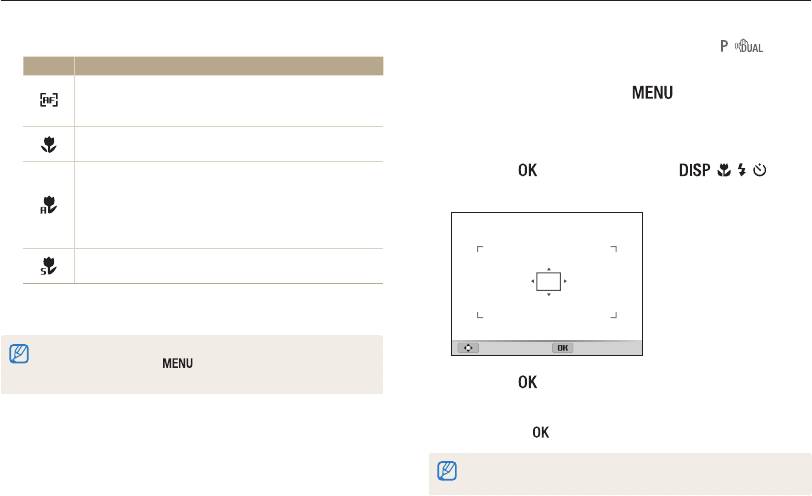
Изменение фокусировки камеры
2
Выберите параметр.
Фокусировка на выбранной зоне
Значок Описание
Можно сфокусироваться на выбранной зоне.
Обычный автофокус: объект съемки находится
1
В режиме съемки нажмите [ ].
далее 80 см или далее 350 см при использовании
зума.
2
Выберите Зона фокусировки → Автофокус по
Макро: объект съемки удален от камеры на 10–80 см
выбору.
или на 200–350 см при использовании зума.
Автомакро:
3
Нажмите [ ], затем используйте [ / / / ] для
•
Объект съемки находится далее 10 см или далее
перемещения рамки.
200 см при использовании зума.
•
Включается по умолчанию в некоторых режимах
съемки.
Супермакро: объект съемки удален от камеры на
1–10 см.
Доступность параметров может отличаться в зависимости от
условий съемки.
•
В некоторых режимах можно настроить параметры
Сместить Установить
фокусировки, нажав [
] и выбрав Фокус.
•
Зум недоступен при использовании параметра «Супермакро».
4
Нажмите [ ].
5
Нажмите кнопку затвора, чтобы сделать снимок.
•
Нажмите [ ], чтобы изменить зону фокусировки.
При использовании этой функции недоступно обнаружение лица,
автоспуск и интеллектуальный зум
Параметры съемки
56
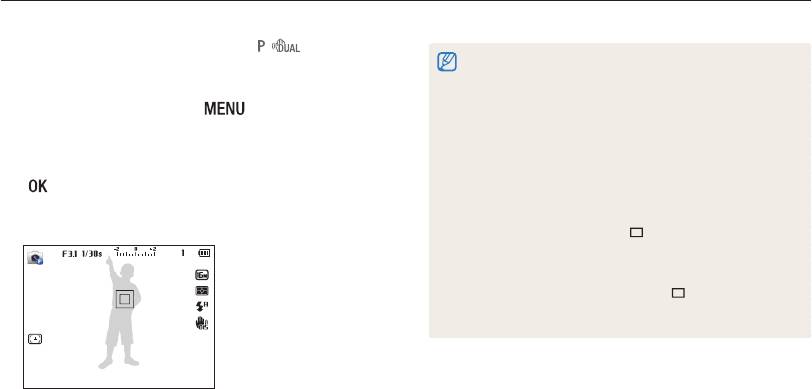
Изменение фокусировки камеры
Следящая автофокусировка
•
Если зона фокусировки не выбрана, рамка фокусировки
Следящая автофокусировка отслеживает положение объекта
появится в центре экрана.
и автоматически фокусируется на нем даже в движении.
•
Отслеживание объекта может работать некорректно в
следующих случаях:
1
В режиме съемки нажмите [ ].
- объект слишком маленький;
- объект интенсивно движется;
2
Выберите Зона фокусировки → Следящая.
- недостаточно света или объект подсвечен сзади;
- цвета или фактура объекта и фона совпадают;
3
Сфокусируйтесь на отслеживаемом объекте и нажмите
- объект на фоне горизонтальной текстуры (например,
[
].
жалюзи);
- камера сильно дрожит.
•
На объекте появится рамка фокусировки, которая
•
Если отследить объект невозможно, рамка фокусировки имеет
будет следовать за ним при перемещении камеры.
вид одинарной белой рамки (
).
•
Если камера не может отследить объект, его надо выбрать
повторно.
•
Если камера не может сфокусироваться, рамка фокусировки
имеет вид одинарной красной рамки (
).
•
При использовании этой функции недоступно обнаружение
лица, автоспуск и интеллектуальный зум
•
Белая рамка означает, что камера следит за объектом.
•
Если наполовину нажать кнопку затвора появится
зеленая рамка, означающая, что объект в фокусе.
4
Нажмите кнопку затвора, чтобы сделать снимок.
Параметры съемки
57
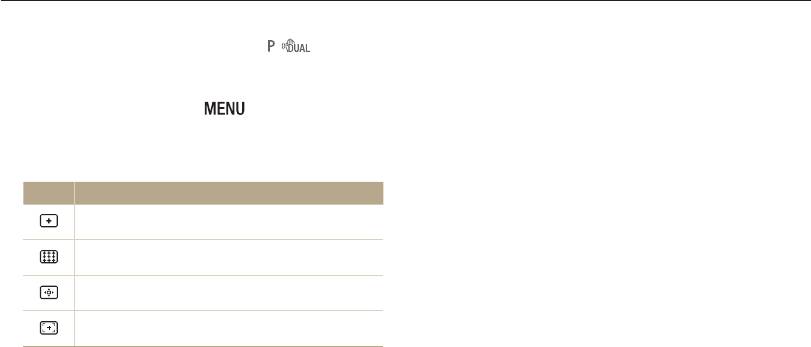
Изменение фокусировки камеры
Настройка зоны фокусировки
Можно получить более четкие снимки, выбрав подходящую
зону фокусировки согласно положению объекта в кадре.
1
В режиме съемки нажмите [ ].
2
Выберите Зона фокусировки.
3
Выберите параметр.
Значок Описание
По центру: фокусировка по центру кадра (подходит
для объектов вблизи центра кадра).
Матричная: фокусировка на одной или нескольких
из 9 возможных зон.
Автофокус по выбору: фокусировка на выбранной
зоне (стр. 56).
Следящая: фокусировка на объекте и слежение за
ним (стр. 57).
Доступность параметров может отличаться в зависимости от
режима съемки.
Параметры съемки
58
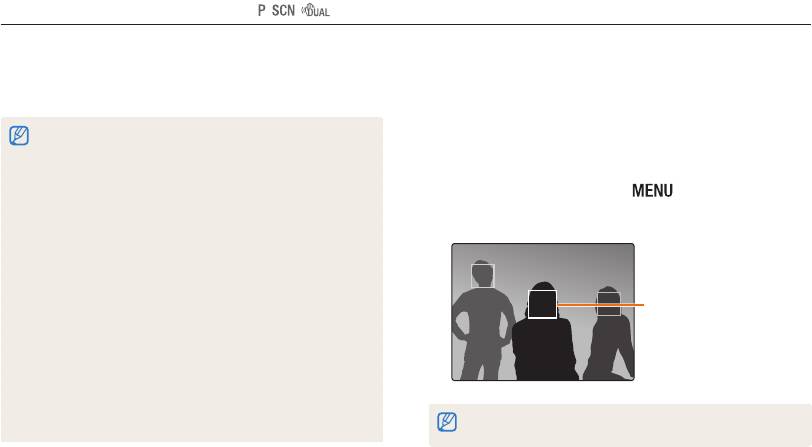
Обнаружение лиц
При использовании обнаружения лиц камера автоматически обнаруживает лицо человека. При фокусировке на лице человека
экспозиция настраивается автоматически. Используйте Моргание глаз для обнаружения закрытых глаз или Улыбка для съемки
улыбающегося лица.
•
При обнаружении лица камера начинает автоматически его
Обнаружение лиц
отслеживать.
Камера может автоматически обнаруживать до 10 лиц в одном
•
Обнаружение лиц может работать некорректно в следующих
кадре.
случаях:
- объект далеко от камеры (рамка фокусировки становится
1
В режиме съемки нажмите [ ].
оранжевой в режимах «Улыбка» и «Моргание глаз»);
- объект слишком светлый или слишком темный;
2
Выберите Обнаружение лица → Норма.
- лицо объекта не направлено к камере;
- объект надел солнцезащитные очки или маску;
- выражение лица объекта сильно искажено;
- объект освещен сзади, или освещение нестабильно.
•
Обнаружения лица недоступно, если выбран режим
«Следящая» или «Автофокус по выбору».
Самое близкое к камере
•
Доступность параметров обнаружения лица зависит от
или центру кадра лицо
выбранных параметров съемки.
отображается в белой
•
При выборе некоторых параметров обнаружения лица функция
рамке фокусировки, а
автоспуска может быть недоступна.
остальные — в серых.
•
В режиме обнаружения лица для автофокусировки
автоматически задается значение «Матричная».
•
При выборе некоторых параметров обнаружения лица функция
Чем ближе объекты к камере, тем быстрее камера обнаруживает
серийной съемки может быть недоступна.
лица.
Параметры съемки
59
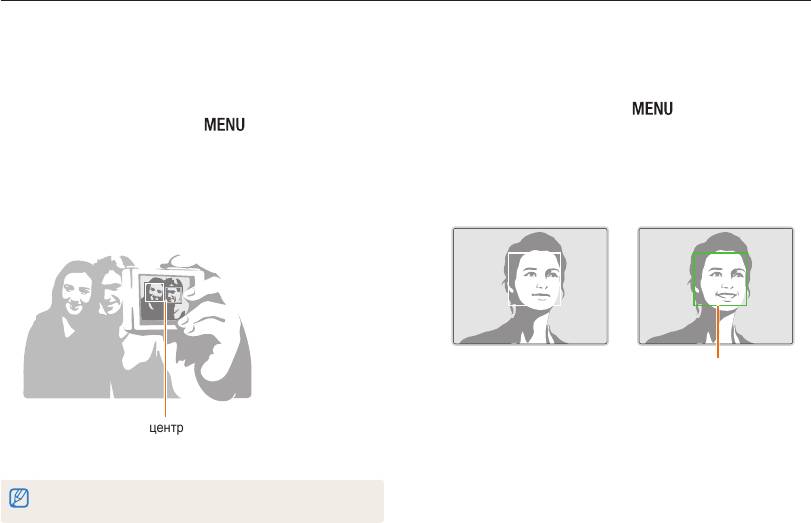
Обнаружение лиц
Съемка в режиме «Автопортрет»
Съемка в режиме «Улыбка»
Позволяет вам сфотографировать себя. Камера
Камера автоматически делает снимок при обнаружении
настраивается на макросъемку и при готовности подает
улыбающегося лица.
звуковой сигнал.
1
В режиме съемки нажмите [ ].
1
В режиме съемки нажмите [ ].
2
Выберите Обнаружение лица → Улыбка.
2
Выберите Обнаружение лица → Автопортрет.
3
Скомпонуйте снимок.
3
Сделайте снимок, направив объектив камеры на себя.
•
Камера автоматически делает снимок при
обнаружении улыбающегося лица.
4
Когда прозвучит короткий звуковой сигнал, нажмите
кнопку затвора.
Камера обнаруживает улыбку
быстрее, если человек
улыбается шире.
Если лицо в центре кадра, камера
тут же подает звуковой сигнал.
Если отключить Громкость в настройках звука, камера не подаст
звуковой сигнал (стр. 93).
Параметры съемки
60
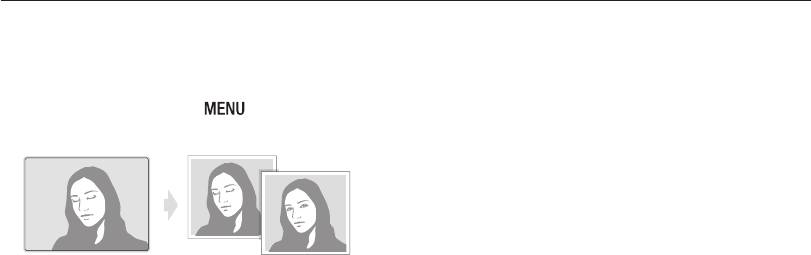
Обнаружение лиц
Обнаружение моргания глаз
Если камера обнаруживает закрытые глаза, она
автоматически делает 2 снимка один за другим.
1
В режиме съемки нажмите [ ].
2
Выберите Обнаружение лица → Моргание глаз.
Параметры съемки
61
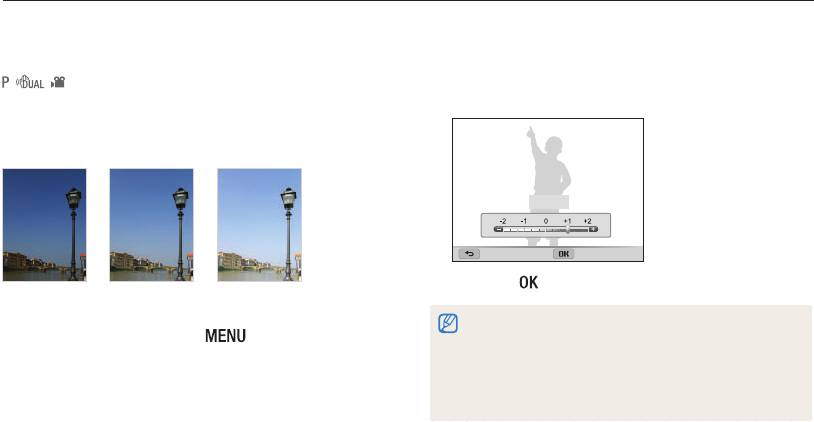
Настройка яркости и цвета
Узнайте, как регулировать яркость и цвет, чтобы повысить качество изображения.
3
Выберите значение экспозиции.
•
При увеличении экспозиции снимки становятся
светлее.
Параметры съемки
62
Ручная коррекция экспозиции (EV)
В зависимости от яркости рассеянного света снимки могут
быть слишком светлыми или темными. В этом случае можно
скорректировать экспозицию вручную, чтобы улучшить
снимок.
EV: +1.0
Отменить Установить
4
Нажмите [ ] для сохранения настроек.
Темнее (–)
Нейтрально (0)
Ярче (+)
•
Выбранное значение экспозиции сохраняется автоматически.
1
В режиме съемки нажмите [ ].
Позже может потребоваться изменить экспозицию, чтобы
избежать переэкспонирования или недоэкспонирования.
•
Если вы не можете выбрать подходящую экспозицию, выберите
2
Выберите EV.
AEB (автоматическая экспозиционная вилка). Камера сделает 3
снимка подряд с разными значениями экспозиции: нормальным,
недоэкспонированным и переэкспонированным. (стр. 66).
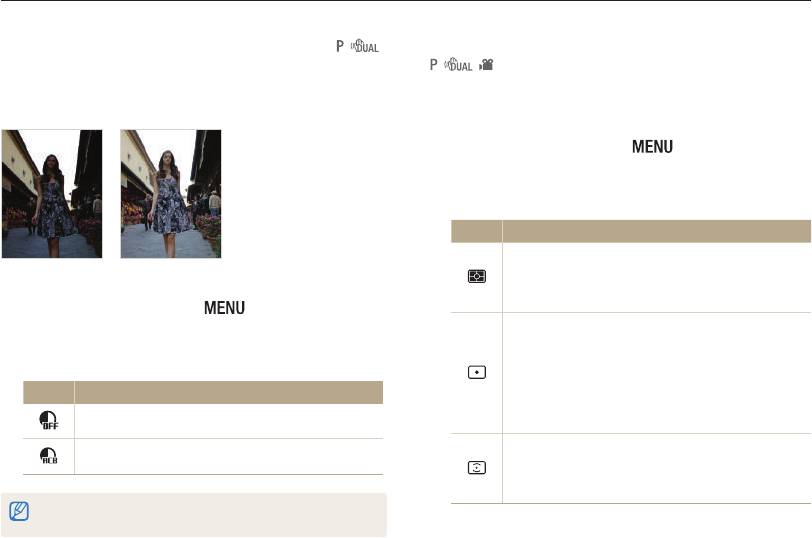
Настройка яркости и цвета
Коррекция при подсветке сзади (ACB)
Изменение параметров экспозамера
Если объект освещен сзади или контраст между объектом и
фоном слишком высок, объект может получиться на снимке
В режиме экспозамера камера измеряет количество света.
темным. В этом случае включите автоматический баланс
Яркость и освещенность снимка зависят от выбранного
контрастности (ACB).
режима экспозамера.
1
В режиме съемки нажмите [ ].
2
Выберите Экспозамер.
3
Выберите параметр.
Значок Описание
Матричный:
•
Камера делит кадр на несколько областей и
Без ACB
С ACB
измеряет интенсивность света в каждой из них.
•
Подходит для обычных снимков.
1
В режиме съемки нажмите [ ].
Точечный:
2
Выберите ACB.
•
Камера измеряет интенсивность света только в
самом центре кадра.
3
Выберите параметр.
•
Если объект находится вне центра кадра, снимок
Значок Описание
может быть экспонирован неправильно.
•
Подходит для съемки объекта при подсветке
Выкл.: ACB (автоматический баланс контрастности)
сзади.
отключен.
Центровзвешенный
Вкл.: ACB (автоматический баланс контрастности)
•
Камера усредняет результаты измерений во всем
включен.
кадре, отдавая приоритет центральной части.
•
Подходит для снимков с объектом в центре кадра.
•
ACB всегда включен в интеллектуальном режиме.
•
ACB недоступен при серийной съемке.
Параметры съемки
63
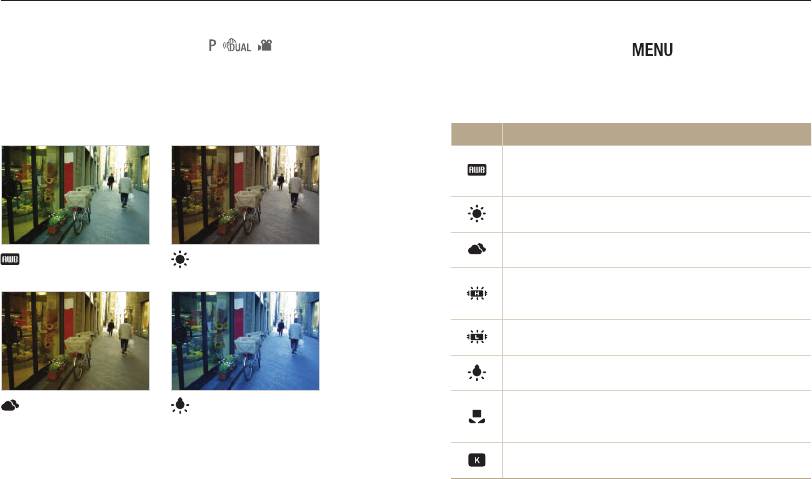
Настройка яркости и цвета
Выбор баланса белого
1
В режиме съемки нажмите [ ].
Цвет снимка зависит от типа и качества источника света.
Чтобы цвета на снимке были естественными, выберите
2
Выберите Баланс белого.
соответствующий освещению баланс белого: «Автоматический
3
Выберите параметр.
баланс белого», «Дневной свет», «Облачно» или «Лампы
накаливания».
Значок Описание
Автоматический баланс белого: автоматическая
настройка баланса белого в соответствии с
освещением.
Дневной свет: для съемки на улице в солнечный
день.
Облачно: для съемки на улице в облачную погоду
Автоматический
Дневной свет
или в тени.
баланс белого
Люминесцентный холодный белый: для съемки
при освещении лампами дневного света или
компактными люминесцентными лампами.
Люминесцентный теплый белый: для съемки при
белом люминесцентном освещении.
Лампы накаливания: для съемки в помещении при
свете ламп накаливания или галогенных ламп.
Пользовательские установки: использование
Облачно
Лампы накаливания
настроек баланса белого, заданных вручную
(стр. 65).
Цветовая температура: ручная настройка цветовой
температуры источника света (стр. 65).
Параметры съемки
64
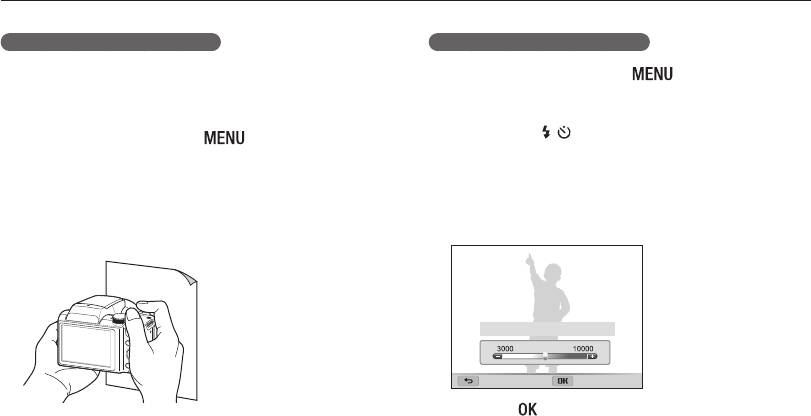
Настройка яркости и цвета
Ручная настройка баланса белого
Настройка цветовой температуры
Можно настроить баланс белого, сделав снимок белой
В режиме съемки нажмите [ ].
поверхности (например, листа бумаги) при том освещении,
1
при котором будет вестись съемка фото. Настройка баланса
2
Выберите Баланс белого → Цветовая температура.
белого поможет сделать цвета снимка естественными.
3
Используйте [ / ] для настройки цветовой
1
В режиме съемки нажмите [ ].
температуры, соответствующей источнику света.
2
Выберите Баланс белого → Пользовательские
•
При высокой цветовой температуре снимки
установки.
получаются более теплыми (более желтыми или
красными), а при низкой — более холодными (более
3
Направьте объектив на белый лист бумаги и нажмите
синими).
кнопку затвора.
Параметры съемки
65
Цветовая температура : 6500 К
Отменить Установить
4
Нажмите [ ] для сохранения настроек.
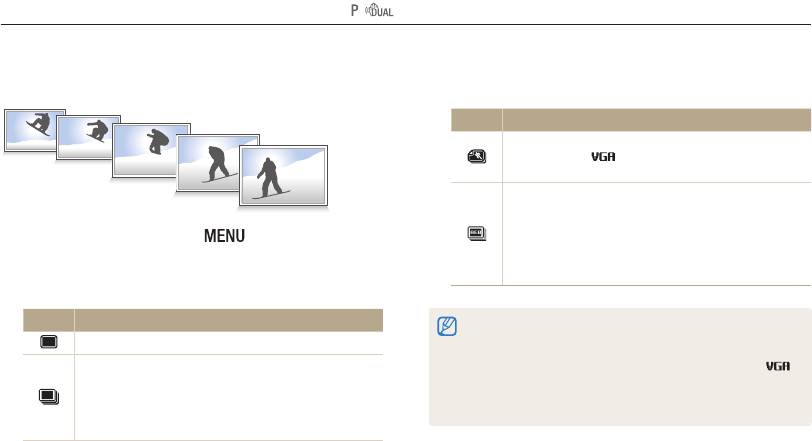
Режимы серийной съемки
Съемка быстро движущихся объектов или естественных выражений лиц и жестов может быть затруднительной. Кроме того,
затруднения может вызвать выбор правильной экспозиции и источника света. В этом случае выберите один из режимов серийной
съемки.
Значок Описание
Движение: пока нажата кнопка затвора, камера
делает снимки
(5 снимков в секунду, не более
30 снимков).
AEB
•
Камера делает 3 снимка подряд с разными
значениями экспозиции: нормальным,
1
В режиме съемки нажмите [ ].
недоэкспонированным и переэкспонированным.
•
Чтобы избежать размытости снимков, используйте
2
Выберите Тип съемки.
штатив.
3
Выберите параметр.
Значок Описание
•
Использование вспышки, таймера и функций оптической
стабилизации изображения и автобаланса контраста возможно
Покадровая: выполнение одного снимка.
только в режиме Покадровая.
Непрерывная
•
Если выбрать Движение, камера установит разрешение и
•
Пока нажата кнопка затвора, камера непрерывно
для светочувствительности ISO выберет Авто.
делает снимки.
•
При выборе некоторых параметров обнаружения лица функция
серийной съемки может быть недоступна.
•
Максимальное число снимков зависит от емкости
карты памяти.
Параметры съемки
66
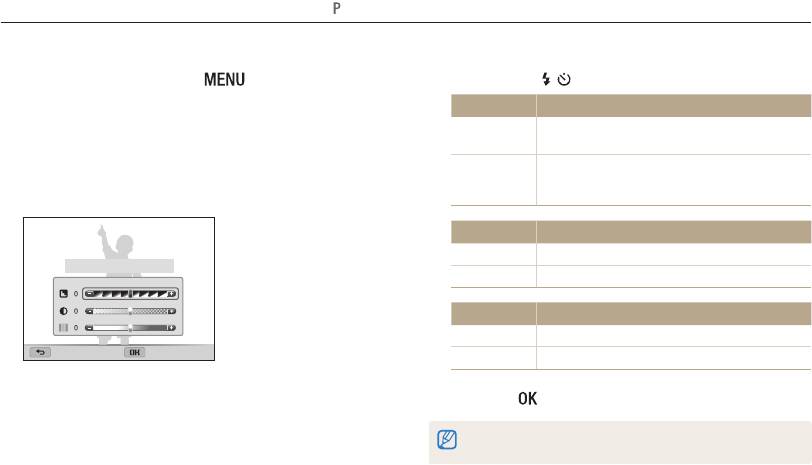
Улучшение изображений
Вы можете настроить контрастность, резкость и насыщенность снимков.
1
В режиме съемки нажмите [ ].
4
Используйте [ / ] для настройки каждого значения.
Выберите Улучшение изображения.
Резкость Описание
2
Сглаживание краев объектов на снимке
Выберите параметр.
-
3
(подходит для редактирования снимков на ПК).
•
Резкость
Усиление резкости краев объектов для
•
Контрастность
+
повышения четкости снимков. При этом также
•
Насыщенность
могут увеличиться шумы на снимках.
Контрастность
Описание
- Уменьшение интенсивности цветов и яркости.
+ Увеличение интенсивности цветов и яркости.
Насыщенность
Описание
- Уменьшение насыщенности.
+ Увеличение насыщенности.
5
Нажмите [ ] для сохранения настроек.
Выберите 0, если не хотите применять какие-либо эффекты
(подходит для печати).
Параметры съемки
67
Улучшение изображения
Резкость
Контрастность
Насыщенность
Отменить
Установить



